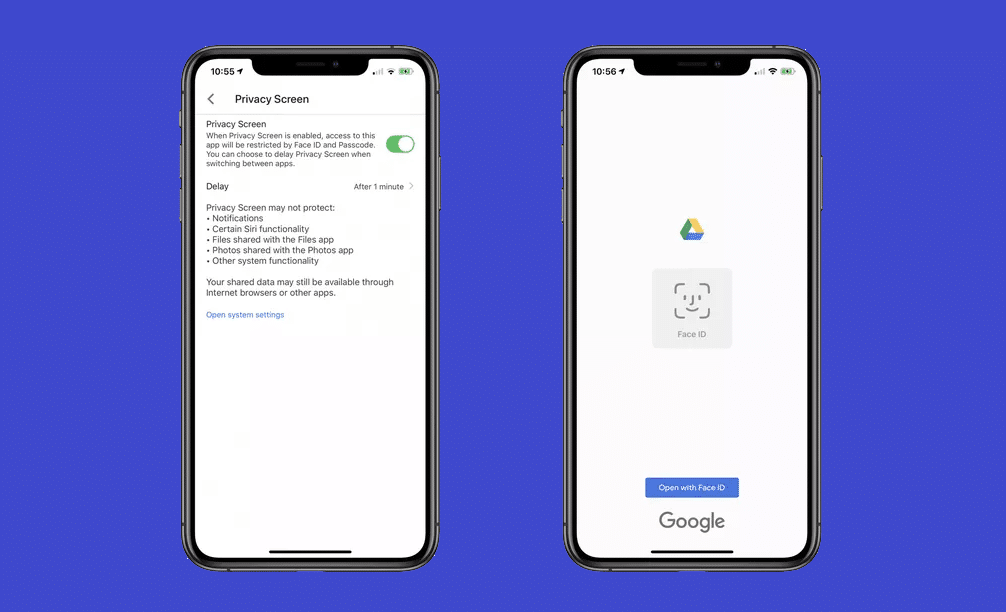
البوابة العربية للأخبار التقنية البوابة العربية للأخبار التقنية
أطلقت شركة جوجل خلال الأسبوع الماضي ميزة جديدة تُسمى (شاشة الخصوصية) في تطبيق خدمتها السحابية جوجل درايف (Google Drive) لنظامي التشغيل iOS، و iPadOS، لتتيح تأمين قفل التطبيق عن طريق خاصية التعرف على الوجه، أو بصمة الإصبع في هواتف آيفون وأجهزة آيباد، مما يوفر طريقة أكثر قوة لتأمين بياناتك.
الجدير بالذكر أن جوجل قد أعلنت عن هذه الميزة خلال الشهر الماضي، ولكنها تظهر الآن كجزء من ملاحظات تحديث التطبيق في آب ستور، لذلك بمجرد تحديث التطبيق إلى الإصدار (4.2020.18204) يمكنك الوصول إلى الميزة من الإعدادات، وتفعيلها لتوفير طبقة إضافية من الحماية لبياناتك.
للأسف حتى وقت كتابة هذا الموضوع، لا تقدم جوجل خيارات أمان محُسنة في تطبيق خدمتها السحابية في نظام أندرويد أو إصدار الويب، حيث إن تفعيل ميزة (المصادقة الثنائية) 2FA في حساب جوجل الخاص بك هو خيار الأمان الوحيد المتاح لك حاليًا لحماية المستندات المهمة والحساسة المحفوظة في جوجل درايف.
فيما يلي كيفية تأمين جوجل درايف ببصمة الإصبع أو التعرف على الوجه:
- انتقل إلى تطبيق جوجل درايف في هاتف آيفون أو جهاز آيباد.
- اضغط على أيقونة الأسطر الثلاثة الموجودة في الزاوية العلوية اليسرى، ثم اضغط على خيار (الإعدادات) Settings.
- اضغط على خيار (شاشة الخصوصية) Privacy Screen.
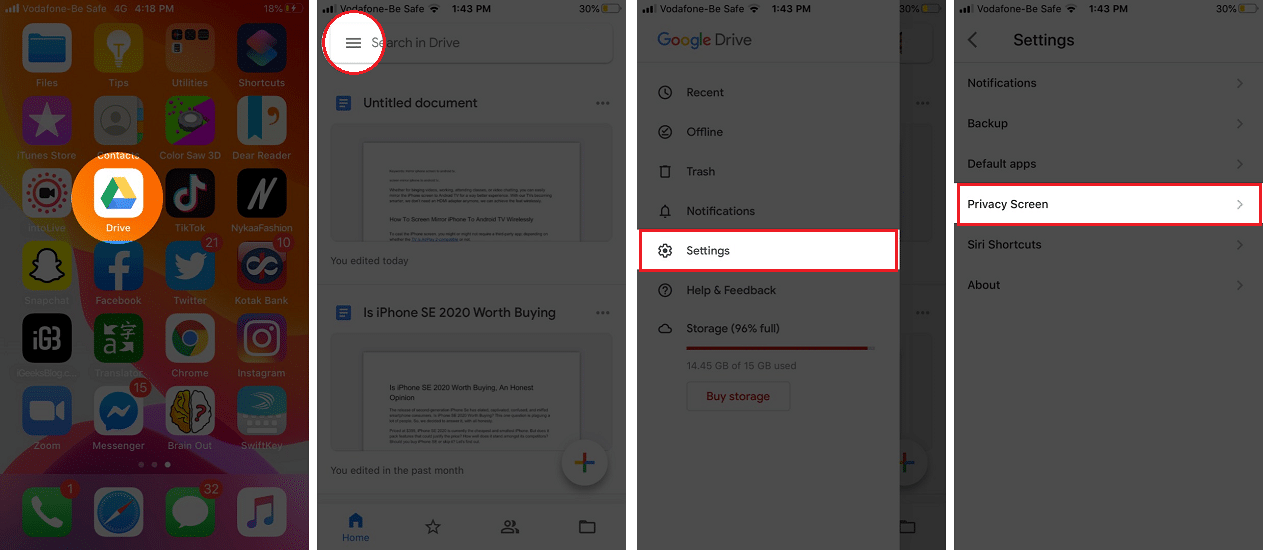
- ستظهر لك شاشة تضم المزيد حول ميزة شاشة الخصوصية، ولتفعيلها يمكنك الضغط على زر التبديل المجاور لها.
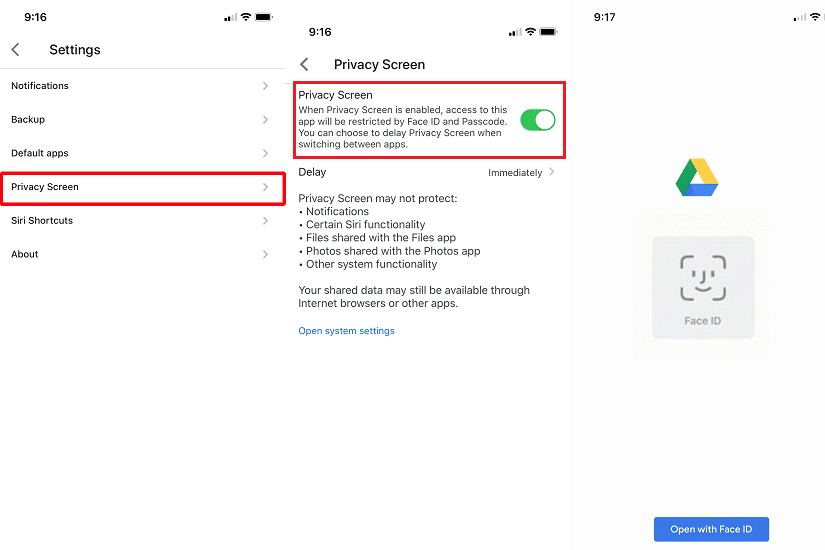
- ستظهر لك نافذة منبثقة تطلب منك منح تطبيق جوجل درايف الإذن للوصول إلى خاصية التعرف على الوجه (Face ID) أو بصمة الإصبع (Touch ID) في جهازك. اضغط على زر (موافق) Ok للسماح بذلك.
- في المرة التالية التي تقوم فيها بتشغيل التطبيق ستظهر لك شاشة المصادقة عبر بصمة الإصبع أو التعرف على الوجه – اعتمادًا على الجهاز الذي تستخدمه – قبل تسجيل الدخول للتأكد من هويتك، كما هو واضح في الصورة التالية.
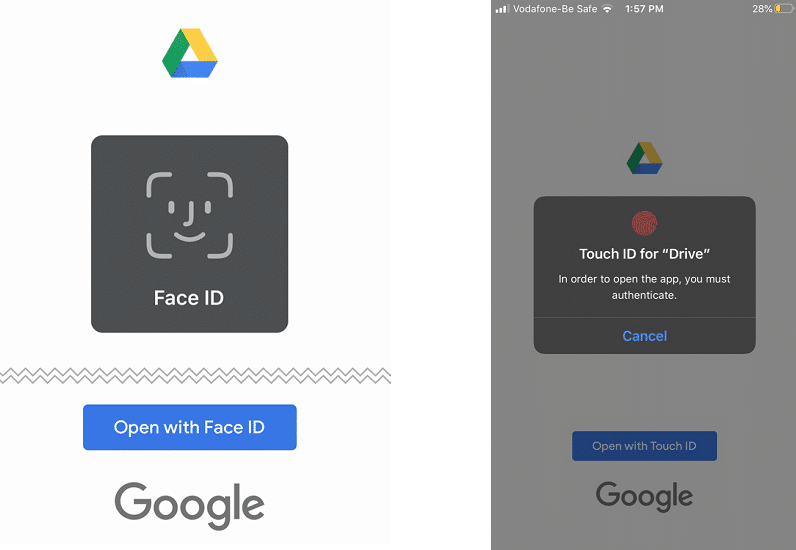
الآن بعد أن قمت بتفعيل ميزة (شاشة الخصوصية) سترى العديد من الخيارات الجديدة لتخصيصها بشكل أكبر. حيث تُغلق ميزة شاشة الخصوصية في تطبيق جوجل درايف افتراضيًا في اللحظة التي تقفل فيها شاشة هاتف آيفون، أو جهاز آيباد، أو تغادر التطبيق، ولكن إذا كنت تستخدم التطبيق كثيرًا يمكنك إضافة مهلة زمنية.
- مرة أخرى في قائمة إعدادات “شاشة الخصوصية”، اضغط على خيار (تأخير) Delay.
- هنا يمكنك الاختيار بين: “فورًا” أو “بعد 10 ثوانٍ” أو “بعد دقيقة واحدة” أو “بعد 10 دقائق”. اختر ما يناسبك.
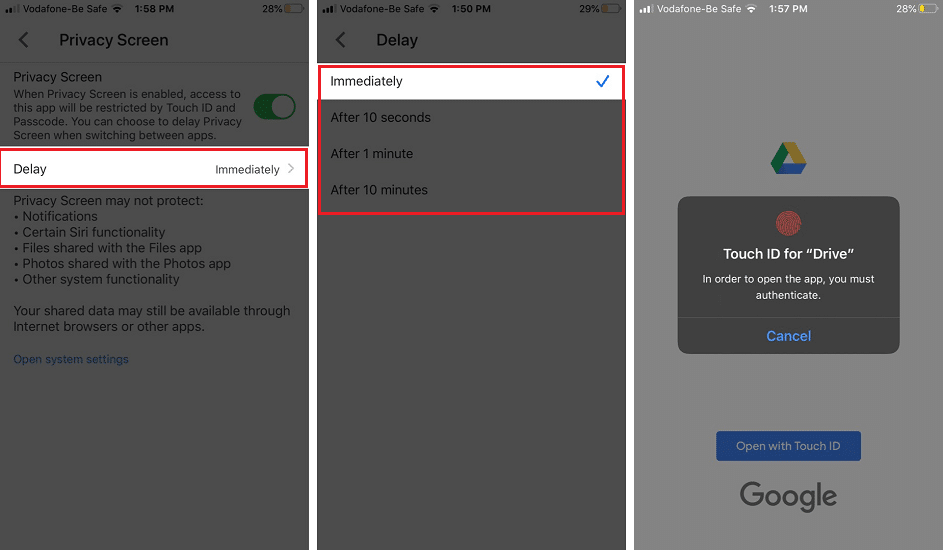
إذا كنت لا ترغب في تأمين تطبيق جوجل درايف عبر بصمة الإصبع أو التعرف على الوجه، يمكنك تعيين رمز مرور شاشة قفل آيفون أو آيباد للدخول إلى التطبيق، وذلك من خلال الخطوات التالية:
- انتقل إلى تطبيق جوجل درايف في هاتف آيفون أو جهاز آيباد.
- اضغط على أيقونة الأسطر الثلاثة الموجودة في الزاوية العلوية اليسرى، ثم اضغط على خيار (الإعدادات) Settings.
- اضغط على خيار (شاشة الخصوصية) Privacy Screen.
- في الأسفل ستجد رابطًا باللون الأزرق يحمل اسم (فتح إعدادات النظام) Open System Settings، اضغط عليه.
- ستنتقل إلى قسم جوجل درايف في قائمة إعدادات جهاز آيفون أو آيباد، ويمكنك تبديل الإذن لإيقاف استخدام Face ID أو Touch ID.
- عند إيقاف إعداد الأمان، في المرة التالية التي تفتح فيها تطبيق جوجل درايف سيطلب منك إدخال رمز مرور شاشة قفل جهازك.
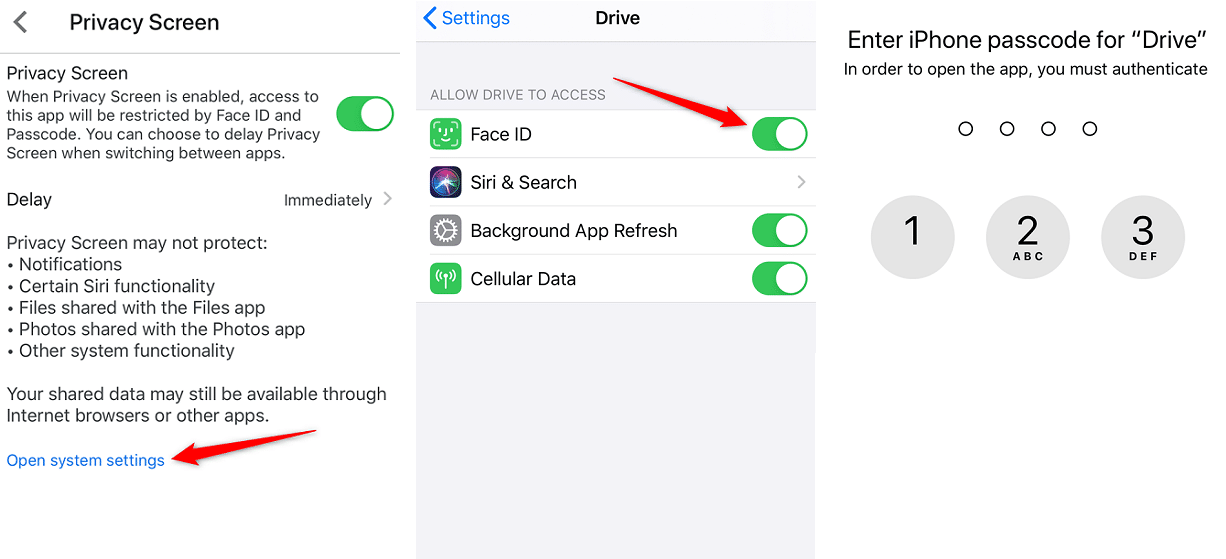
البوابة العربية للأخبار التقنية كيفية تأمين جوجل درايف ببصمة الإصبع أو التعرف على الوجه
from البوابة العربية للأخبار التقنية https://ift.tt/2WKfjAr
via IFTTT


ليست هناك تعليقات:
إرسال تعليق